部署hyper-V的硬件需求如下:
- 需要一个64位处理器,特别是具有Intel虚拟化技术(Intel VT)或AMD虚拟化(AMD-V)技术的处理器。
- 另外还要求硬件强制实施数据执行保护(DEP)必须可用并已启用,也就是必须启用Intel XD位(执行禁用位)或AMD NX(无执行位)。
微软实现桌面虚拟化的具体环境如下:
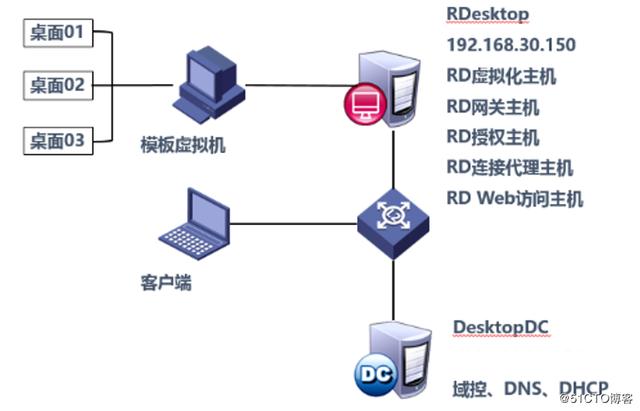
服务实施前需准备的:
1.需要DNS、DHCP、域环境的支持(这三种服务可以部署在同一台服务器。其中DHCP用来给虚拟机分配IP地址)。
2.服务器都需要配置DNS地址,且DNS服务器需要指向域控制器的ip地址,RD服务器还需加入到域环境中,成为域成员。
相关服务在之前的博文有详细部署过程,若有问题可自行查看或百度,这里就不再写了,我这里所用到的服务器都为Windows server 2016版本。
当环境搭建好后,开始部署hyper-v:
一、安装Remote Desktop主机:
1、在RD服务器上,使用域管理员登录,然后,打开服务器控制台,单击“添加角色和功能”:
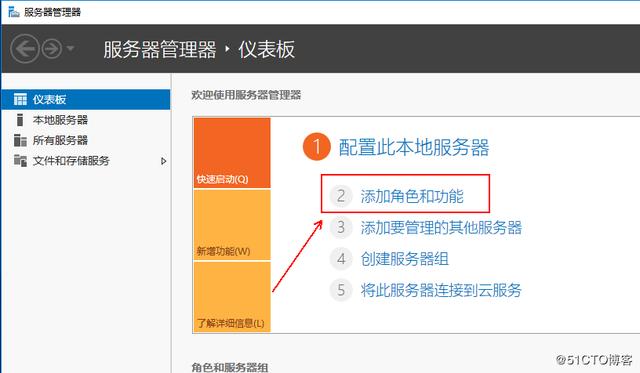
2、默认跳过该页面:
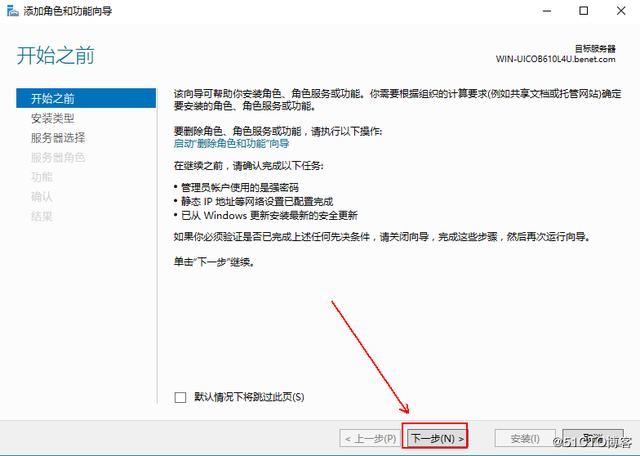
3、选择“远程桌面服务安装”,并单击“下一步”:
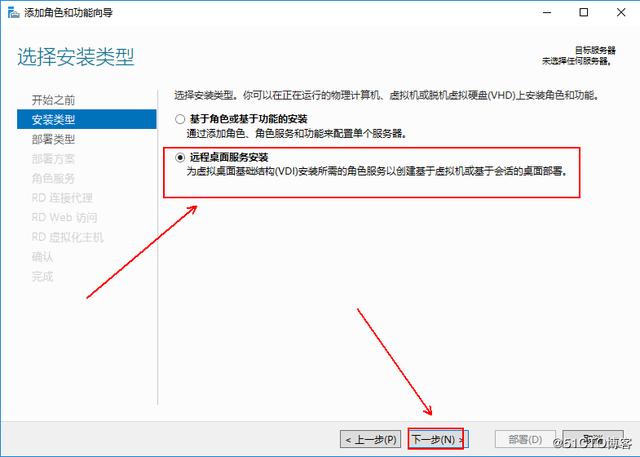
4、这里选择默认的“标准部署”,然后单击“下一步”:
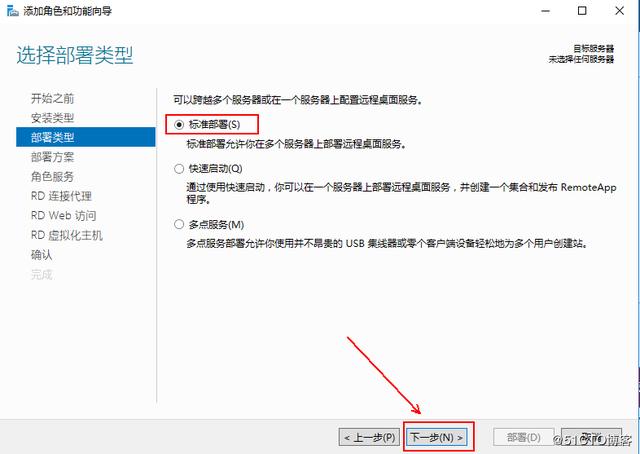
5、这里选择“基于虚拟机的桌面部署”,并单击“下一步”:
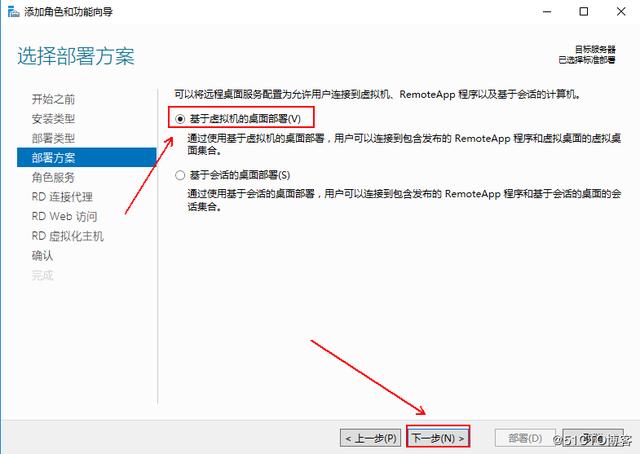
6、保持默认,单击“下一步”:
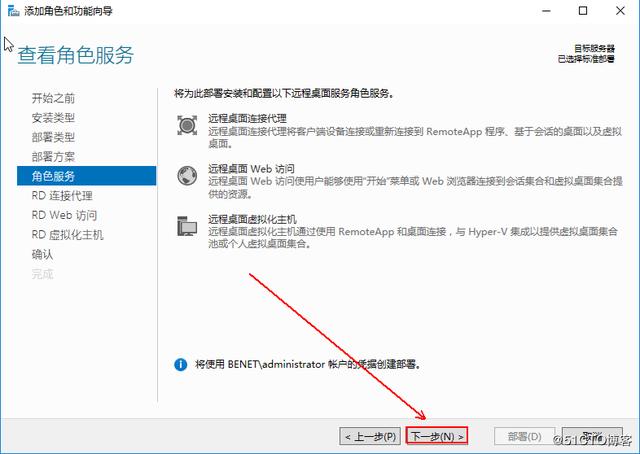
7、在左侧窗格中选择当前主机,将当前主机添加到右侧窗格中,然后单击“下一步”:
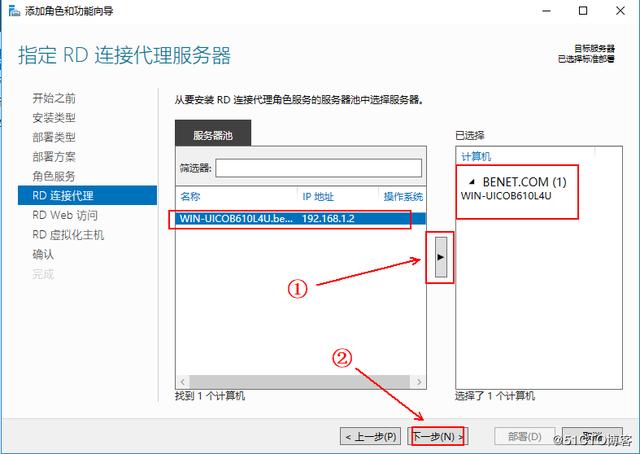
8、同上:
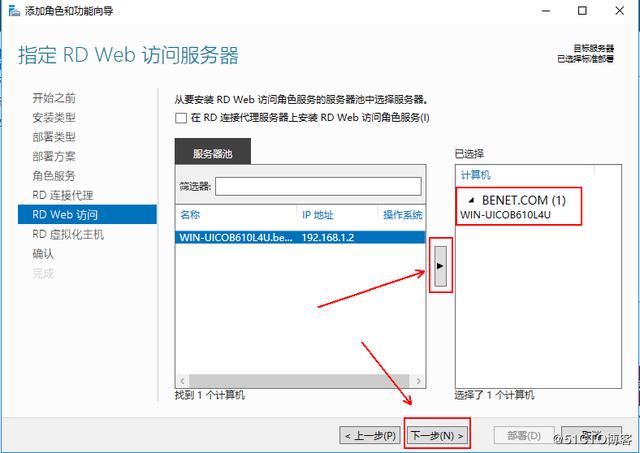
9、同上:
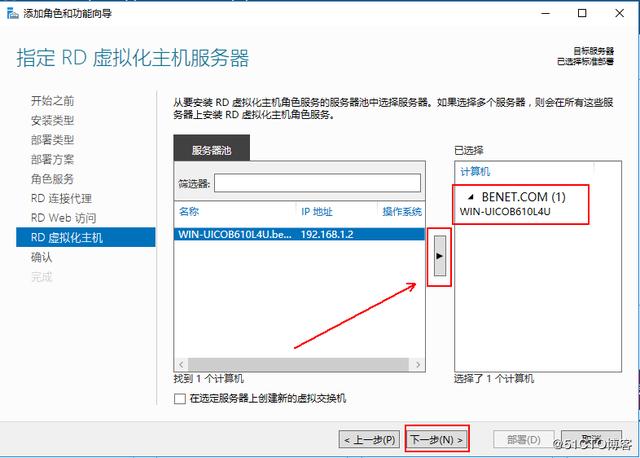
10、这里勾选“需要时重启.....”的默认复选框,然后单击“部署”:
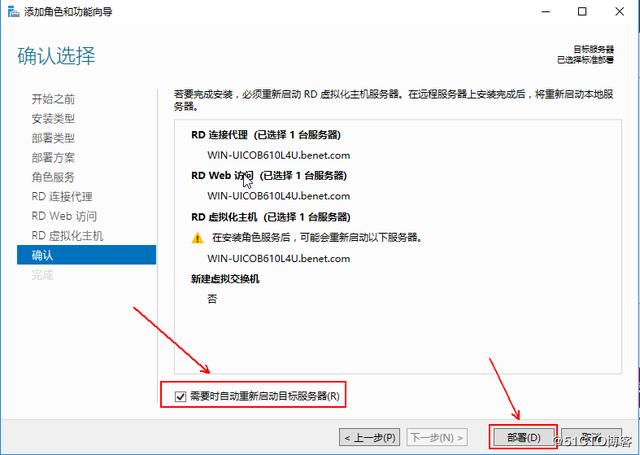
11、等待完成(刚开始是挂起状态,不用担心,抽根烟&#x








 部署hyper-V的硬件需求如下:需要一个64位处理器,特别是具有Intel虚拟化技术(Intel VT)或AMD虚拟化(AMD-V)技术的处理器。另外还要求硬件强制实施数据执行保护(DEP)必须可用并已启用,也就是必须启用Intel XD位(执行禁用位)或AMD NX(无执行位)。微软实现桌面虚拟化的具体环境如下:服务实施前需准备的:1.需要DNS、DHCP、域环境的支持(这三种服务可以部署在同...
部署hyper-V的硬件需求如下:需要一个64位处理器,特别是具有Intel虚拟化技术(Intel VT)或AMD虚拟化(AMD-V)技术的处理器。另外还要求硬件强制实施数据执行保护(DEP)必须可用并已启用,也就是必须启用Intel XD位(执行禁用位)或AMD NX(无执行位)。微软实现桌面虚拟化的具体环境如下:服务实施前需准备的:1.需要DNS、DHCP、域环境的支持(这三种服务可以部署在同...
 最低0.47元/天 解锁文章
最低0.47元/天 解锁文章















 6467
6467











 被折叠的 条评论
为什么被折叠?
被折叠的 条评论
为什么被折叠?








